ug4.0安装方法win7 win7系统如何安装ug4.0
ug4.0是一款非常适合设计师们使用的画图工具,它为用户的产品设计及加工过程提供了数字化造型和验证手段,有些用户为了保证ug4.0软件的运行,就会选择在win7 ghost系统上安装这款软件,可是win7系统如何安装ug4.0呢?今天小编就给大家带来一篇win7系统ug4.0安装方法。
推荐下载:win7极限精简版iso镜像
解决方法1:
1、安装过程中需要通过防火墙的步骤全都选择“允许”;
2、安装路径必须全为英文;
3、此UG4.0安装教程的安装目录默认为C:\programfiles。
解决方法2:
1、修改下Nx4.0的证书文件,此证书文件在文件夹Nx4.0一MAGNiTUDE—ugnx4.1ic,双击打开一选择使用记事本打开“ugnx4.1ic”4;
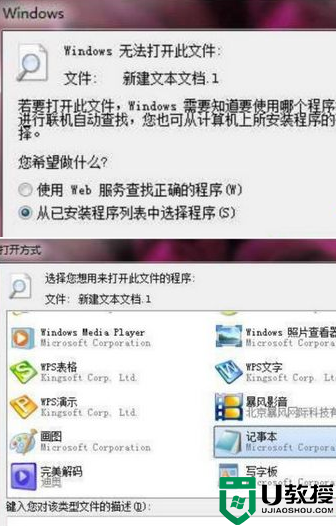
2、打开后替换你的计算机名,要将下图红框标标的部分替换为你自己的计算机名称;
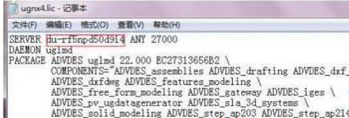
3、win7与win8操作系统查看本机计算机名称方法:开始》右键点击计算机》属性 即可看到本机名称(如图);
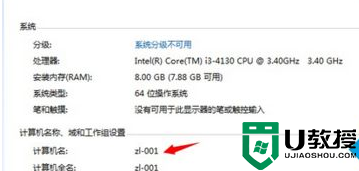
4、由图片可以看到,这台计算机名为zl-001,那么把上一步红框标出的部分替换为zl-001即可;
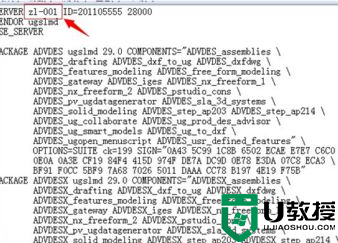
5、注意:1、计算机名不能为中文,更改计算机名后需要垂起电脑,计算机名才有效。2、修改后的证书文件,可以随意放在一个你方便找到的目录里,但文件夹不能是中文,接下来我们开始正式安装UG4.0软件;
6、打开Nx4.0安装包,找到1aunch.exe,双击运行、
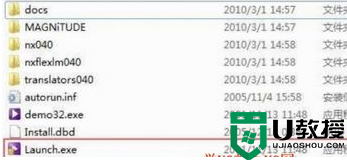
7、选择第二项:InstallLicense Server;
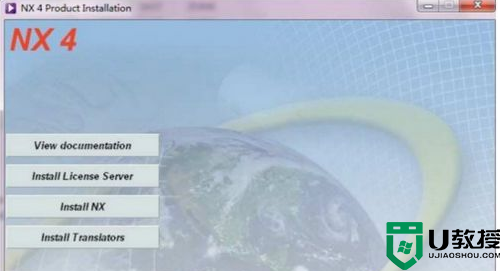
8、如不需要更改安装路径,直接点确定,在出与提示你选择证书时,浏览到刚才已经修改好的证书文件(ugnx4.0.1i c)即可;
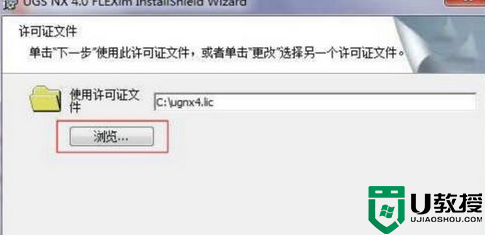
9、然后再点击下一步,当装到一半如果提示你安装失败,没有权限启用服务;
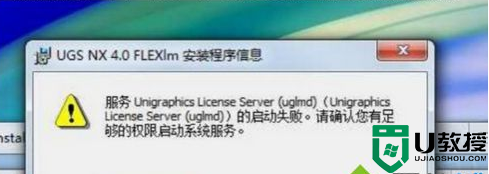
10、需要点去取消并退出安装,如果是xP的系统,则不会出现安装失败问题;
11、要使用UG4.0成功安装在win7或WIN8操作系统上,需要按以下方法来修改文件。1.找到NX4.0文件夹内的License Servers文件夹,路径为nx4.0\nxflexlm040\progfam files\UGS.复制此文件夹到安装目录(C:\Program Files\UGS),覆盖掉原来的LicenseSe rvers文件夹.2.配置许可服务器,打开C:Program Filesugslicense Serversugnxflexlm文件夹。找到lmtoos.exe文件,右键,以管理员身份运行。(注意:这里一定要以管理员身份运行);
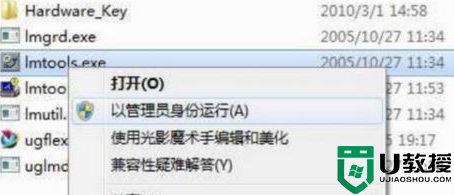
12、接下来点去configse rvices手工进行设置;
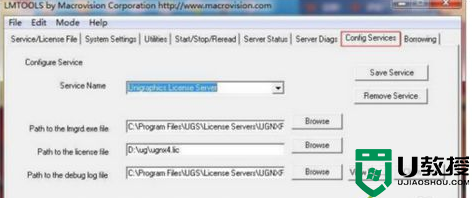
13、Servlce name:F1exlm Servlce修改成Unig raphics License Serve r(这里需要手工输入);
14、设置完成后点点击SAVE SERVICE保存;
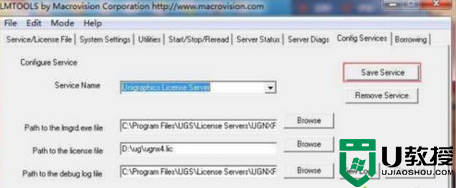
15、接下来点STOP SERVER,先停止当前的许可证;
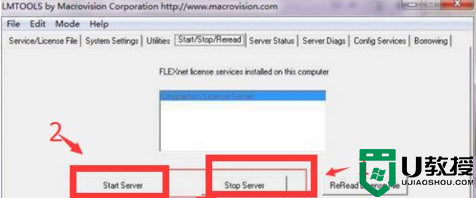
16、然后在保存,在出现SERVER START SUCCESSFUL即表示服务器配置成功;
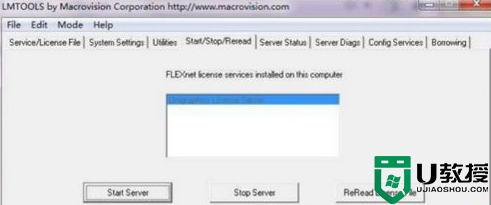
17、在以上的步骤全部设置完成后,接着安装UG4.0软件。点InstallNx(中途需要提示你更改语言),然后一直确定直到安装完成;
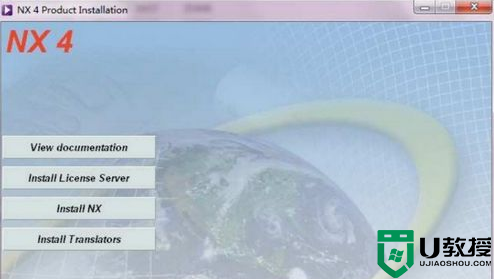
18、接着再安装InstallTranslators,注意看提示,不需要更改的直接点确定,在所有安装完成后,UG4.0软件到此便全部安装成功。
上述就是小编教大家的win7系统ug4.0安装方法了,如果你也有相同需要的话,可以按照上面的方法来操作就可以了,希望能够对大家有所帮助。
ug4.0安装方法win7 win7系统如何安装ug4.0相关教程
- win7系统如何安装wacom驱动 win7系统安装wacom驱动的方法
- 如何知道win7系统安装日期 如何查看win7系统安装时间
- window7如何安装五笔输入法 window7系统怎么安装五笔输入法
- 做win7系统安装教程大白菜 如何用大白菜安装win7系统
- 如何在win7系统上安装iis 高手教你在win7系统安装iis
- windows7无法安装字体如何解决 windows7系统字体安装失败怎么处理
- 固态硬盘安装win7系统教程 固态硬盘如何安装win7系统
- w7系统5.1声卡驱动安装步骤 w7系统5.1声卡驱动如何安装
- win7系统ie浏览器安装不了显示系统已经安装如何解决
- win7系统怎么下载安装icloud 在win7系统下载安装icloud的方法
- Win11怎么用U盘安装 Win11系统U盘安装教程
- Win10如何删除登录账号 Win10删除登录账号的方法
- win7系统分区教程
- win7共享打印机用户名和密码每次都要输入怎么办
- Win7连接不上网络错误代码651
- Win7防火墙提示“错误3:系统找不到指定路径”的解决措施
win7系统教程推荐
- 1 win7电脑定时开机怎么设置 win7系统设置定时开机方法
- 2 win7玩魔兽争霸3提示内存不足解决方法
- 3 最新可用的win7专业版激活码 win7专业版永久激活码合集2022
- 4 星际争霸win7全屏设置方法 星际争霸如何全屏win7
- 5 星际争霸win7打不开怎么回事 win7星际争霸无法启动如何处理
- 6 win7电脑截屏的快捷键是什么 win7电脑怎样截屏快捷键
- 7 win7怎么更改屏幕亮度 win7改屏幕亮度设置方法
- 8 win7管理员账户被停用怎么办 win7管理员账户被停用如何解决
- 9 win7如何清理c盘空间不影响系统 win7怎么清理c盘空间而不影响正常使用
- 10 win7显示内存不足怎么解决 win7经常显示内存不足怎么办

